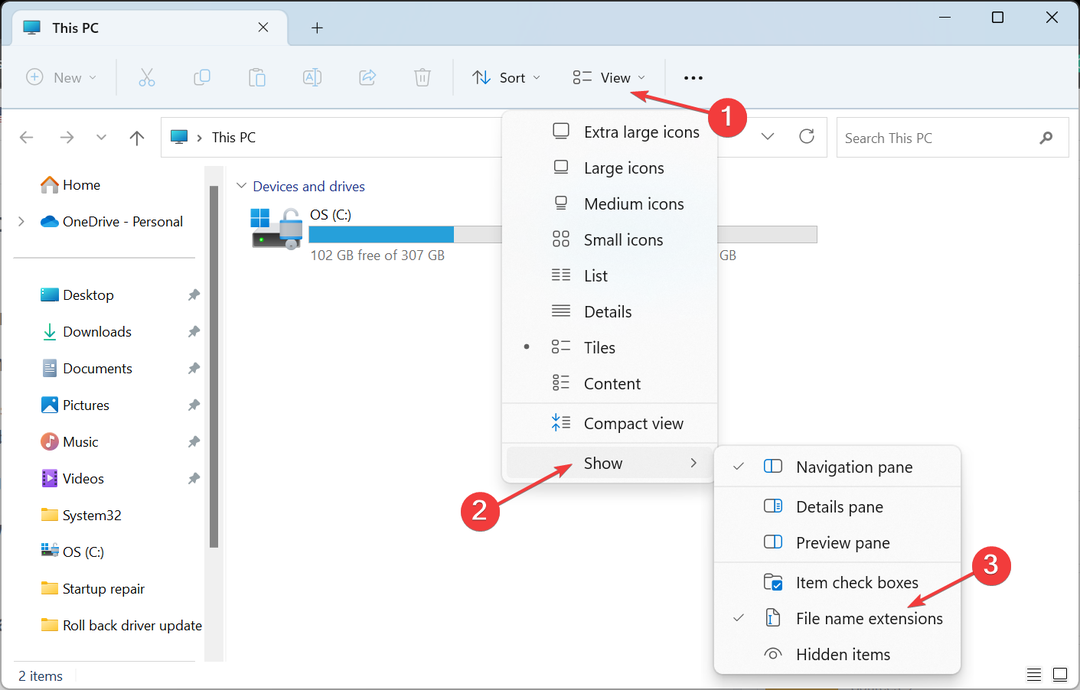Na splošno je razvidno, da povezava z oddaljenim namizjem uporabnikom olajša dostop do drugih računalnikov. Uporabniki so opazili, da se poskušajo prijaviti z oddaljenim namizjem ne morejo vzpostaviti povezave z oddaljenim sistemom, kar uporabnika pozove s sporočilom o napaki, kot je spodaj:
»Prišlo je do napake pri preverjanju pristnosti. Lokalni varnostni organ ni mogoč."
Razlog za to napako so lahko nepravilne nastavitve DNS, onemogočena povezava z oddaljenim namizjem na gostitelju ali odjemalcu ali konflikt med naslovi IP in DNS. Poglobite se v članek in si oglejte strategije za odpravljanje težav, ki vam lahko pomagajo odpraviti to napako.
Kazalo
Popravek 1 – Spremenite nastavitve DNS
1. Odprto teci uporabljati Windows in tipke R kombinacija.
2. Vrsta ncpa.cpl za zagon Omrežne povezave okno.
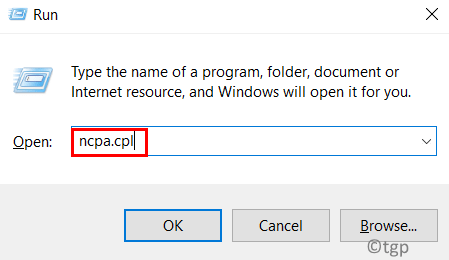
3. Desni klik na tok omrežni adapter (WiFi ali Ethernet) in izberite Lastnosti.
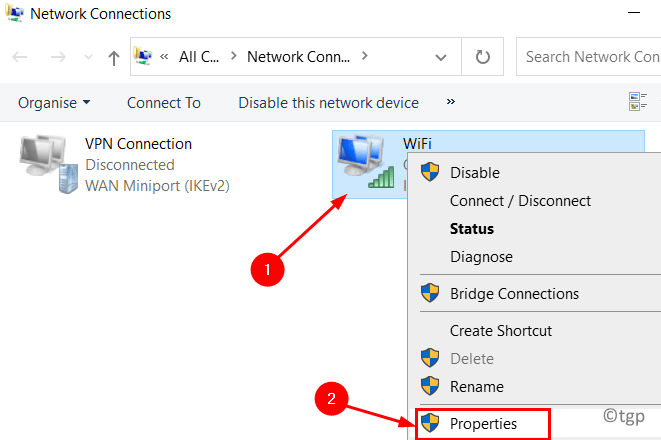
4. V Lastnosti okno, izberite Internetni protokol različice 4 (TCP/IPv4) in kliknite na Lastnosti gumb na dnu.

5. Pod General zavihek, izberite Uporabite naslednje naslove strežnika DNS možnost.
6. Zdaj nastavite vrednost Prednostni strežnik DNS –> 8.8.8.8 in Nadomestni strežnik DNS –> 8.8.4.4.
7. Preveritemožnost Potrdite nastavitve ob izhodu.
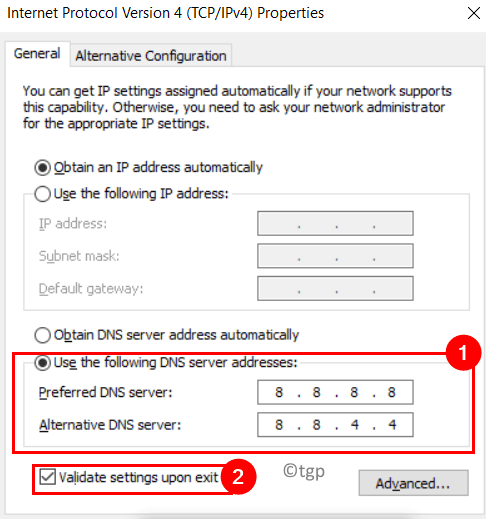
8. Kliknite na v redu da shranite spremembe in jih uporabite.
Zdaj preverite, ali vam je dovoljeno vzpostaviti oddaljeno povezavo brez napak.
Popravek 2 – Omogočite oddaljene povezave z urejevalnikom pravilnika skupine
1. Pritisnite Windows + R za zagon teci škatla.
2. Vrsta gpedit.msc odpreti Urejevalnik pravilnika lokalne skupine.

3. V Urejevalnik pravilnika skupine, izberite Konfiguracija računalnika in potem pojdi na Upravne predloge pod njim.
4. Razširi Upravne predloge od dvoklikom na njem in izberite Komponente Windows.
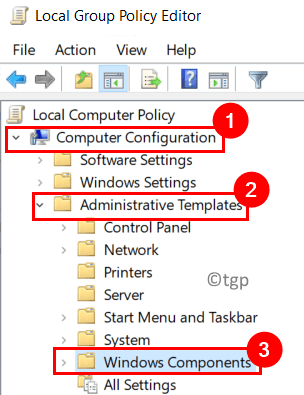
5. Pojdi do Storitve oddaljenega namizja –> Gostitelj seje oddaljenega namizja –> Povezave v tem vrstnem redu.
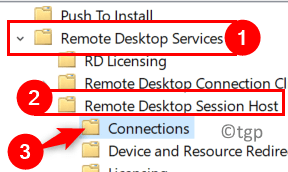
6. Izberite Povezave imenik in na desni strani. Ddvakrat kliknite na Uporabnikom omogočite oddaljeno povezavo z uporabo storitev oddaljenega namizja nastavitev.

7. V oknu, ki se prikaže, izberite možnost Omogočeno.

8. Zdaj kliknite na Prijavite se in potem naprej v redu da shranite spremembe.
9. Ponovni zagon vaš sistem, da spremembe začnejo veljati. Preverite, ali se napaka še vedno pojavlja.
Popravek 3 – Dovoli oddaljeno povezavo v lastnostih sistema
1. Držite Windows in tipke R kombinacijo za odpiranje teci škatla.
2. Vrsta sysdm.cpl odpreti Lastnosti sistema.
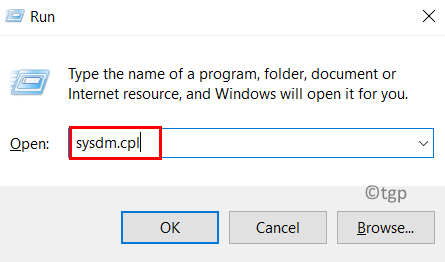
3. Pojdite na Daljinski zavihek v Lastnosti sistema okno.
4. Chudičamožnost Dovoli oddaljene povezave s tem računalnikom spodaj Oddaljeno namizje.
5. Prepričaj se da počistite potrditveno poljemožnost Dovoli povezave samo iz računalnikov z oddaljenim namizjem s preverjanjem pristnosti na ravni omrežja (priporočeno).
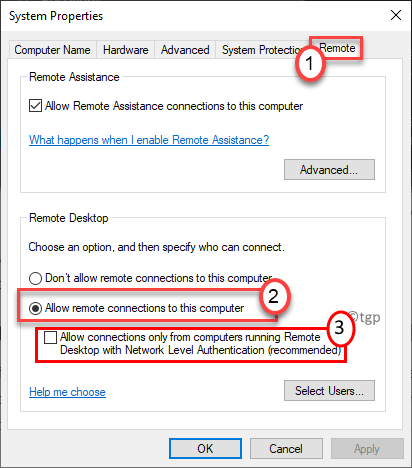
6. Kliknite na Prijavite se in potem naprej v redu da shranite spremembe nastavitev. Zdaj preverite, ali je napaka odpravljena.
Popravek 4 – Izpraznite predpomnilnik DNS
1. Odprto Zaženi (Windows + R). Vrsta cmd in pritisnite Shift + Ctrl + Enter odpreti Ukazni poziv kot skrbnik.

2. Vnesite spodnji ukaz, da izpraznite predpomnilnik DNS.
ipconfig /flushdns
3. Ko se operacija uspešno zaključi, preverite, ali je težava po ponastavitvi povezave odpravljena.
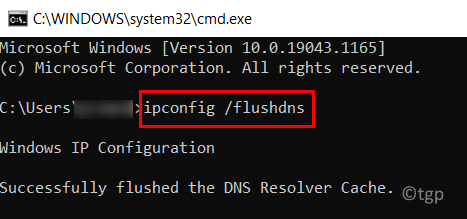
Hvala za branje.
Zdaj se morate brez težav povezati z oddaljenim računalnikom. Komentirajte in nam sporočite popravek, ki vam je uspel.